Las versiones de Windows 8 y posteriores brindan la capacidad integrada de montar archivos de imagen ISO en una unidad virtual. Versiones de Windows 7 y requieren software de terceros para crear una unidad de disco virtual capaz de montar ISO. Una vez que la imagen se monta en la unidad virtual, puede instalar un juego muy parecido a usar un disco real. Los siguientes métodos le permitirán comprender cómo puede crear una unidad virtual, cómo montar un archivo de imagen ISO y cómo instalar un juego desde el archivo ISO para todas las versiones de Windows.
Método uno de dos:
Instalación desde un ISO en Windows 8 y más allá
-
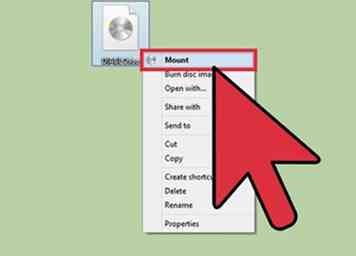 1 Monte el archivo ISO en File Explorer. File Explorer en los sistemas operativos modernos de Windows le permite montar un archivo ISO en una unidad virtual. Haga clic con el botón derecho en un ISO y haga clic en "Montar". El ISO se montará automáticamente en un disco virtual y se abrirá una nueva ventana del Explorador de archivos que muestra los contenidos del ISO.[1]
1 Monte el archivo ISO en File Explorer. File Explorer en los sistemas operativos modernos de Windows le permite montar un archivo ISO en una unidad virtual. Haga clic con el botón derecho en un ISO y haga clic en "Montar". El ISO se montará automáticamente en un disco virtual y se abrirá una nueva ventana del Explorador de archivos que muestra los contenidos del ISO.[1] - Si no ve una nueva ventana, abra el Explorador de archivos haciendo clic en el ícono Carpeta en la barra de tareas o presione ⊞ Ganar+mi llaves. En el panel izquierdo de la ventana del Explorador de archivos, haga clic en "Esta PC" para mostrar todas las unidades y unidades virtuales.
-
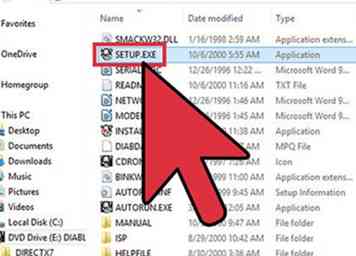 2 Ejecute el programa de instalación. El programa puede incluir un "Setup.exe", "Install.exe" o "Autoexec.exe" para ejecutar el programa de instalación. Haga doble clic en estos archivos para ejecutar el instalador.
2 Ejecute el programa de instalación. El programa puede incluir un "Setup.exe", "Install.exe" o "Autoexec.exe" para ejecutar el programa de instalación. Haga doble clic en estos archivos para ejecutar el instalador. -
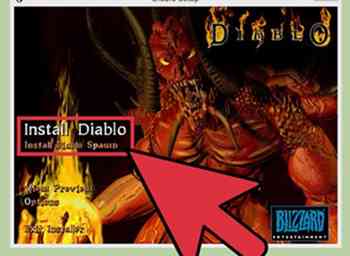 3 Siga las instrucciones de instalación para instalar el juego. Si el juego requiere que el disco esté presente para que el juego se ejecute después de la instalación, asegúrese de que el ISO esté montado en la unidad virtual.
3 Siga las instrucciones de instalación para instalar el juego. Si el juego requiere que el disco esté presente para que el juego se ejecute después de la instalación, asegúrese de que el ISO esté montado en la unidad virtual.
Método dos de dos:
Instalar desde un ISO en Windows 7 o antes
-
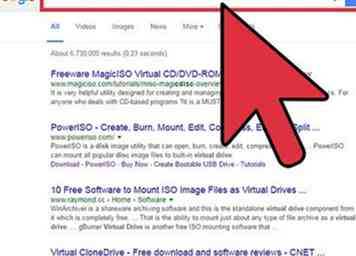 1 Descargue el software de la unidad de disco virtual. Las versiones anteriores de Windows no admiten de forma nativa el montaje en disco y requieren software de terceros para realizar esta tarea.[2] Busque términos como "mount iso" o "unidad de disco virtual" en línea y lea las revisiones para determinar el mejor software para usar. Algunos programas pueden estar disponibles para comprar o ofrecer versiones gratuitas.
1 Descargue el software de la unidad de disco virtual. Las versiones anteriores de Windows no admiten de forma nativa el montaje en disco y requieren software de terceros para realizar esta tarea.[2] Busque términos como "mount iso" o "unidad de disco virtual" en línea y lea las revisiones para determinar el mejor software para usar. Algunos programas pueden estar disponibles para comprar o ofrecer versiones gratuitas. - Tenga cuidado cuando busque software en línea. Las revisiones de lectura pueden ayudarlo a obtener software confiable que no causará daños a su computadora.
- Algunos programas brindan soporte para otros tipos de archivos ISO. Si el tipo de archivo no es compatible, puede buscar en línea el software de conversión para convertirlo en un tipo de archivo compatible.
-
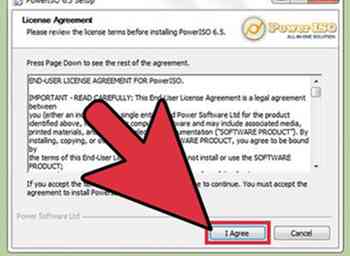 2 Instale el software y abra el programa. Ejecute el programa de instalación del software que eligió y siga las instrucciones de instalación para instalar el software en su computadora. Una vez que el programa ha sido instalado. Abra el programa desde el menú Inicio o desde el escritorio si hay un atajo de icono disponible.
2 Instale el software y abra el programa. Ejecute el programa de instalación del software que eligió y siga las instrucciones de instalación para instalar el software en su computadora. Una vez que el programa ha sido instalado. Abra el programa desde el menú Inicio o desde el escritorio si hay un atajo de icono disponible. - El software creará una unidad virtual que aparecerá como una unidad regular en su computadora. Esto se puede especificar como un disco CD, DVD o Blu-Ray. Asegúrese de que la unidad coincida con el tipo de ISO que desea abrir.
- El programa puede abrirse, pero no aparecer como una ventana normal. Verifique la bandeja del sistema ubicada en la barra de tareas para ver si está abierta allí. La barra de tareas normalmente aparece en la parte inferior de la pantalla.
-
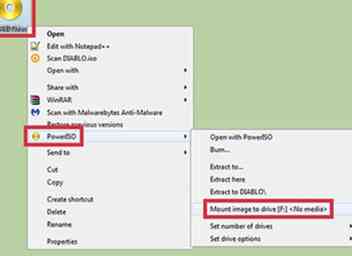 3 Monte el ISO en la unidad virtual. En el software de montaje en disco, verá una lista de unidades virtuales disponibles para montar un ISO. El software puede proporcionar un sistema de catalogación al que puede agregar un ISO. Haga clic derecho en el ISO en el programa para "Montar" en una unidad de disco virtual. También puede montar el ISO en la unidad de disco virtual directamente haciendo clic derecho en la unidad virtual y seleccionando "Montar".
3 Monte el ISO en la unidad virtual. En el software de montaje en disco, verá una lista de unidades virtuales disponibles para montar un ISO. El software puede proporcionar un sistema de catalogación al que puede agregar un ISO. Haga clic derecho en el ISO en el programa para "Montar" en una unidad de disco virtual. También puede montar el ISO en la unidad de disco virtual directamente haciendo clic derecho en la unidad virtual y seleccionando "Montar". - Deberá buscar el archivo ISO en su computadora. Una vez que monte el ISO en la unidad, permanecerá en la unidad a menos que se monte un ISO diferente o que el ISO esté desmontado de la unidad.
- Puede montar un archivo ISO desde el Explorador de Windows haciendo clic derecho en el archivo ISO y luego haciendo clic en "Montar".
-
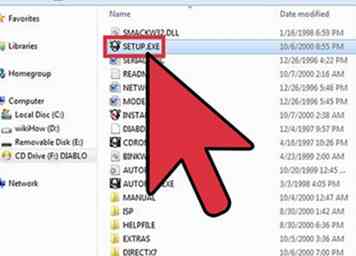 4 Abra la unidad en el Explorador de Windows. Su ISO montada aparece como una unidad de disco regular. Haga clic derecho en la unidad de disco, luego haga clic en "Abrir" para abrir la unidad y haga doble clic en "Setup.exe", "Install.exe" o "Autoexec.exe" para ejecutar el instalador del programa. Si hace doble clic en la unidad, puede ejecutar el programa "autoexec.exe", si está disponible, que puede proporcionar un acceso directo guiado para instalar el juego.
4 Abra la unidad en el Explorador de Windows. Su ISO montada aparece como una unidad de disco regular. Haga clic derecho en la unidad de disco, luego haga clic en "Abrir" para abrir la unidad y haga doble clic en "Setup.exe", "Install.exe" o "Autoexec.exe" para ejecutar el instalador del programa. Si hace doble clic en la unidad, puede ejecutar el programa "autoexec.exe", si está disponible, que puede proporcionar un acceso directo guiado para instalar el juego. -
 5 Siga las instrucciones de instalación para instalar el juego. Si el juego requiere que el disco esté presente para que el juego se ejecute después de la instalación, asegúrese de que el ISO esté montado en la unidad virtual.
5 Siga las instrucciones de instalación para instalar el juego. Si el juego requiere que el disco esté presente para que el juego se ejecute después de la instalación, asegúrese de que el ISO esté montado en la unidad virtual.
Facebook
Twitter
Google+
 Minotauromaquia
Minotauromaquia
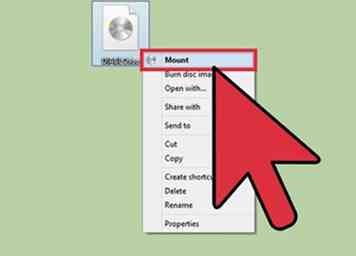 1 Monte el archivo ISO en File Explorer. File Explorer en los sistemas operativos modernos de Windows le permite montar un archivo ISO en una unidad virtual. Haga clic con el botón derecho en un ISO y haga clic en "Montar". El ISO se montará automáticamente en un disco virtual y se abrirá una nueva ventana del Explorador de archivos que muestra los contenidos del ISO.[1]
1 Monte el archivo ISO en File Explorer. File Explorer en los sistemas operativos modernos de Windows le permite montar un archivo ISO en una unidad virtual. Haga clic con el botón derecho en un ISO y haga clic en "Montar". El ISO se montará automáticamente en un disco virtual y se abrirá una nueva ventana del Explorador de archivos que muestra los contenidos del ISO.[1] 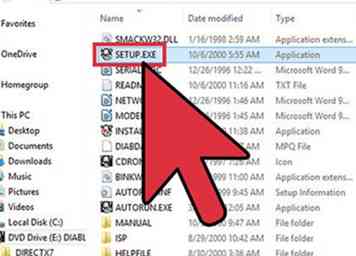 2 Ejecute el programa de instalación. El programa puede incluir un "Setup.exe", "Install.exe" o "Autoexec.exe" para ejecutar el programa de instalación. Haga doble clic en estos archivos para ejecutar el instalador.
2 Ejecute el programa de instalación. El programa puede incluir un "Setup.exe", "Install.exe" o "Autoexec.exe" para ejecutar el programa de instalación. Haga doble clic en estos archivos para ejecutar el instalador. 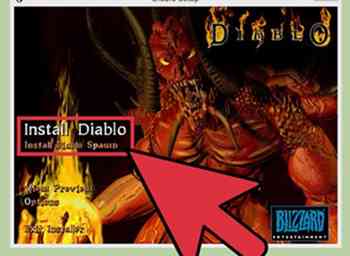 3 Siga las instrucciones de instalación para instalar el juego. Si el juego requiere que el disco esté presente para que el juego se ejecute después de la instalación, asegúrese de que el ISO esté montado en la unidad virtual.
3 Siga las instrucciones de instalación para instalar el juego. Si el juego requiere que el disco esté presente para que el juego se ejecute después de la instalación, asegúrese de que el ISO esté montado en la unidad virtual. 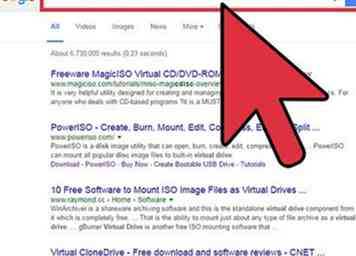 1 Descargue el software de la unidad de disco virtual. Las versiones anteriores de Windows no admiten de forma nativa el montaje en disco y requieren software de terceros para realizar esta tarea.[2] Busque términos como "mount iso" o "unidad de disco virtual" en línea y lea las revisiones para determinar el mejor software para usar. Algunos programas pueden estar disponibles para comprar o ofrecer versiones gratuitas.
1 Descargue el software de la unidad de disco virtual. Las versiones anteriores de Windows no admiten de forma nativa el montaje en disco y requieren software de terceros para realizar esta tarea.[2] Busque términos como "mount iso" o "unidad de disco virtual" en línea y lea las revisiones para determinar el mejor software para usar. Algunos programas pueden estar disponibles para comprar o ofrecer versiones gratuitas. 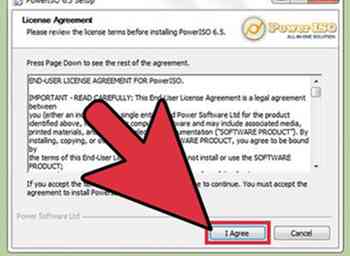 2 Instale el software y abra el programa. Ejecute el programa de instalación del software que eligió y siga las instrucciones de instalación para instalar el software en su computadora. Una vez que el programa ha sido instalado. Abra el programa desde el menú Inicio o desde el escritorio si hay un atajo de icono disponible.
2 Instale el software y abra el programa. Ejecute el programa de instalación del software que eligió y siga las instrucciones de instalación para instalar el software en su computadora. Una vez que el programa ha sido instalado. Abra el programa desde el menú Inicio o desde el escritorio si hay un atajo de icono disponible. 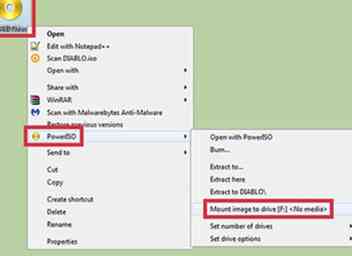 3 Monte el ISO en la unidad virtual. En el software de montaje en disco, verá una lista de unidades virtuales disponibles para montar un ISO. El software puede proporcionar un sistema de catalogación al que puede agregar un ISO. Haga clic derecho en el ISO en el programa para "Montar" en una unidad de disco virtual. También puede montar el ISO en la unidad de disco virtual directamente haciendo clic derecho en la unidad virtual y seleccionando "Montar".
3 Monte el ISO en la unidad virtual. En el software de montaje en disco, verá una lista de unidades virtuales disponibles para montar un ISO. El software puede proporcionar un sistema de catalogación al que puede agregar un ISO. Haga clic derecho en el ISO en el programa para "Montar" en una unidad de disco virtual. También puede montar el ISO en la unidad de disco virtual directamente haciendo clic derecho en la unidad virtual y seleccionando "Montar". 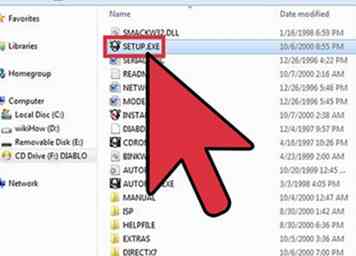 4 Abra la unidad en el Explorador de Windows. Su ISO montada aparece como una unidad de disco regular. Haga clic derecho en la unidad de disco, luego haga clic en "Abrir" para abrir la unidad y haga doble clic en "Setup.exe", "Install.exe" o "Autoexec.exe" para ejecutar el instalador del programa. Si hace doble clic en la unidad, puede ejecutar el programa "autoexec.exe", si está disponible, que puede proporcionar un acceso directo guiado para instalar el juego.
4 Abra la unidad en el Explorador de Windows. Su ISO montada aparece como una unidad de disco regular. Haga clic derecho en la unidad de disco, luego haga clic en "Abrir" para abrir la unidad y haga doble clic en "Setup.exe", "Install.exe" o "Autoexec.exe" para ejecutar el instalador del programa. Si hace doble clic en la unidad, puede ejecutar el programa "autoexec.exe", si está disponible, que puede proporcionar un acceso directo guiado para instalar el juego.  5 Siga las instrucciones de instalación para instalar el juego. Si el juego requiere que el disco esté presente para que el juego se ejecute después de la instalación, asegúrese de que el ISO esté montado en la unidad virtual.
5 Siga las instrucciones de instalación para instalar el juego. Si el juego requiere que el disco esté presente para que el juego se ejecute después de la instalación, asegúrese de que el ISO esté montado en la unidad virtual.